Der SimConncetor bietet 2 unterschiedliche Optionen, um einen RC-Empfänger anzuschließen
 Option #1: Single-Channel-Mode (bis 8 Kanäle) Verbinden Sie unseren RC SimConnector #3031100 mit einem freien USB-Port an Ihrem Windows- oder Apple-Mac-Computer. Das Interface wird automatisch von Ihrem Computer erkannt. An das USB-Interface schließen Sie mit den beiliegenden Patchkabeln Ihren eigenen RC-Empfänger an. Der Empfänger muss mindestens 4 Kanäle ausgeben, max. 8 Kanäle können in dem Single-Channel-Mode genutzt werden. Wir empfehlen diese Lösung u.A für normale MPX-und Futaba-Empfänger ohne Datenbus-System.
Option #1: Single-Channel-Mode (bis 8 Kanäle) Verbinden Sie unseren RC SimConnector #3031100 mit einem freien USB-Port an Ihrem Windows- oder Apple-Mac-Computer. Das Interface wird automatisch von Ihrem Computer erkannt. An das USB-Interface schließen Sie mit den beiliegenden Patchkabeln Ihren eigenen RC-Empfänger an. Der Empfänger muss mindestens 4 Kanäle ausgeben, max. 8 Kanäle können in dem Single-Channel-Mode genutzt werden. Wir empfehlen diese Lösung u.A für normale MPX-und Futaba-Empfänger ohne Datenbus-System.
 Option #2: S-Bus Systeme Verbinden Sie unseren RC SimConnector #3031100 mit einem freien USB-Port an Ihrem Windows- oder Apple-Mac-Computer. Das Interface wird automatisch von Ihrem Computer erkannt. An das USB-Interface schließen Sie mit einem Kabel Ihren RC-Empfänger mit S-Bus-Signal an. Diese Lösung ist nutzbar für folgende Empfängersysteme: Spektrum-Satellit DSMX, Futaba S-Bus, Futaba FASST S.Bus2, MPX-SRXL, Graupner HoTT-SUM-1, DSM2- und DSMX-Empfänger.
Option #2: S-Bus Systeme Verbinden Sie unseren RC SimConnector #3031100 mit einem freien USB-Port an Ihrem Windows- oder Apple-Mac-Computer. Das Interface wird automatisch von Ihrem Computer erkannt. An das USB-Interface schließen Sie mit einem Kabel Ihren RC-Empfänger mit S-Bus-Signal an. Diese Lösung ist nutzbar für folgende Empfängersysteme: Spektrum-Satellit DSMX, Futaba S-Bus, Futaba FASST S.Bus2, MPX-SRXL, Graupner HoTT-SUM-1, DSM2- und DSMX-Empfänger.
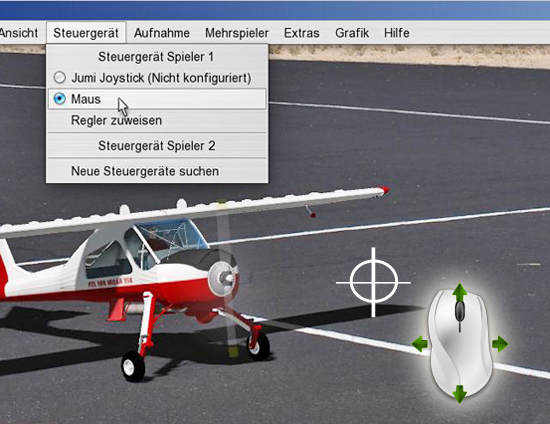 Systematische Überprüfung des IKARUS SimConnectors: Systematische Überprüfung des IKARUS SimConnectors:
Folgen Sie den Schritten auf dieser Seite, um einen eventuellen Fehler bei Verwendung des SimConnectors zu finden. Um den SimConnector auf Fehlfunktion zu prüfen, ist der Single-Channel-Modus (Anschluss gemäß Foto ganz oben) am besten geeignet.
Starten Sie den aeroflyRC7 oder aeroflyRC8 ohne SimConnector. Wenn die Installation der Software korrekt erfolgte, dann startet die Software wenigstens mit einem Modell in einer Landschaft. Stellen Sie im Hauptmenü unter „Steuergeräte“ zu Testzwecken die „Maus“ als Steuergerät für den Erstspieler ein. Wenn Sie durch Bewegungen der Maus das Höhenruder und das Querruder steuern können, dann läuft das Programm korrekt und erkennt USB-Geräte.
|
Vorbereitungen SimConnector
 Um den SimConnector auf Fehlfunktion zu prüfen ist der Single-Channel-Modus am besten geeignet. Bitte den SimConnector ohne angeschlossenen Empfänger in den USB-Eingang stecken. Nutzen Sie keine USB-Hubs. Jetzt sollte die Modus-LED dauerhaft leuchten und die Single-Channel-LED blau blinken. Wichtig: Wenn eine andere LED als die Single-Channel-LED blinkt, dann bitte den Programmiertaster solange drücken bis die LED anfängt durch die verschiedenen Betriebmodi zu wandern und erst dann wieder loslassen, wenn die LED bei „Single Channels“ leuchtet. Um den SimConnector auf Fehlfunktion zu prüfen ist der Single-Channel-Modus am besten geeignet. Bitte den SimConnector ohne angeschlossenen Empfänger in den USB-Eingang stecken. Nutzen Sie keine USB-Hubs. Jetzt sollte die Modus-LED dauerhaft leuchten und die Single-Channel-LED blau blinken. Wichtig: Wenn eine andere LED als die Single-Channel-LED blinkt, dann bitte den Programmiertaster solange drücken bis die LED anfängt durch die verschiedenen Betriebmodi zu wandern und erst dann wieder loslassen, wenn die LED bei „Single Channels“ leuchtet.
|
Vorbereitungen Empfänger
 Der SimConnector erkennt im Single-Channel-Modus nahezu jedem Empfänger. Die einzige Voraussetzung ist, dass Empfänger und Sender zusammen funktionieren. Prüfen Sie, ob der Empfänger mit dem Sender korrekt gebunden ist, indem Sie einen Akku und wenigstens ein Servo an den Empfänger anschließen. Wenn Sie das Servo an allen Ausgängen vom Sender aus ansteuern können, dann können Sie zu Schritt 4 übergehen. Wichtiger Hinweis: Schließen Sie niemals einen externen Akku zusammen mit dem SimConnector an den Empfänger an. Der SimConnector erkennt im Single-Channel-Modus nahezu jedem Empfänger. Die einzige Voraussetzung ist, dass Empfänger und Sender zusammen funktionieren. Prüfen Sie, ob der Empfänger mit dem Sender korrekt gebunden ist, indem Sie einen Akku und wenigstens ein Servo an den Empfänger anschließen. Wenn Sie das Servo an allen Ausgängen vom Sender aus ansteuern können, dann können Sie zu Schritt 4 übergehen. Wichtiger Hinweis: Schließen Sie niemals einen externen Akku zusammen mit dem SimConnector an den Empfänger an.
|
SimConnector und Sender kalibrieren
 Gehen Sie nun in das Hauptmenü des aeroflyRC und klicken dort unter „Steuergeräte“ auf „Neues Steuergerät suchen“. In dem nachfolgenden Fenster sollten Sie einen Eintrag sehen: „SIM Game Controller“ und „16 Kanäle“. Danach die Zeile markieren und auf „Belegen“ klicken. Im nachfolgenden Fenster auf das Sender-Symbol klicken und den weiteren Anweisungen folgen. Jetzt sollte die Modus-LED dauerhaft violett leuchten und die Single-Channel-LED dauerhaft blau leuchten. Gehen Sie nun in das Hauptmenü des aeroflyRC und klicken dort unter „Steuergeräte“ auf „Neues Steuergerät suchen“. In dem nachfolgenden Fenster sollten Sie einen Eintrag sehen: „SIM Game Controller“ und „16 Kanäle“. Danach die Zeile markieren und auf „Belegen“ klicken. Im nachfolgenden Fenster auf das Sender-Symbol klicken und den weiteren Anweisungen folgen. Jetzt sollte die Modus-LED dauerhaft violett leuchten und die Single-Channel-LED dauerhaft blau leuchten.
|
Mögliche Fehlerquellen:
Die Zeile „SIM Game Controller“ erscheint nicht: Sollte die Zeile nach der Suche nach einem neuen Steuergerät leer bleiben, obwohl die LED am SimConnector leuchten, dann 1 x kurz auf den Programmiertaster drücken. Wenn die Modus LED und die Single-Channel-LED wieder leuchten, dann die Suche nach einem neuen Steuergerät wiederholen. Evtl. diesen Schritt mehrfach probieren. Im 1. Schritt des easySetups bewegen sich keine Kanalbalken. 
- Bitte prüfen Sie erneut, ob der Empfänger mit dem Sender gebunden ist.
- Bitte prüfen Sie die Kabelverbindungen gemäß der Abb. rechts. Das dreiadrige Kabel muss im Empfänger in Kanal 1 eingesteckt sein. Daran schließt sich die Steckerleiste mit den 7 Litzen an. Diese Kabel werden im Empfänger in Kanal 2 aufsteigend eingesteckt. Achten Sie auch auf die Polung des dreiadrigen Kabels am SimConnector gemäß der Beschriftung. (Die orangefarbene Litze des dreiadrigen Kabels liegt am SimConnector an „1“.
- Bitte prüfen Sie, ob die Modus-LED dauerhaft violett und die Single-Channel-LED dauerhaft blau leuchtet.
|
Die Balken für die einzelnen Kanäle bewegen sich bei mir dennoch nicht?
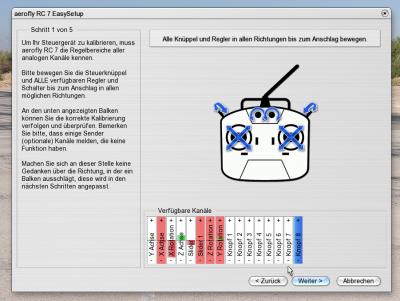 Wenn Sie alles noch einmal geprüft wurde, dann muss der aeroflyRC auch die Signale des Empfängers auslesen können. Falls Sie dennoch keine Signale im EeasySetup sehen, dann den SimConnector vom Computer trennen, aeroflyRC beenden, den Computer neu starten, den SimConnector wieder an den Computer anschließen und im aeroflyRC erneut nach einem neuen Steuergerät suchen. Wenn Sie alles noch einmal geprüft wurde, dann muss der aeroflyRC auch die Signale des Empfängers auslesen können. Falls Sie dennoch keine Signale im EeasySetup sehen, dann den SimConnector vom Computer trennen, aeroflyRC beenden, den Computer neu starten, den SimConnector wieder an den Computer anschließen und im aeroflyRC erneut nach einem neuen Steuergerät suchen.
|
 Option #1: Single-Channel-Mode (bis 8 Kanäle) Verbinden Sie unseren RC SimConnector #3031100 mit einem freien USB-Port an Ihrem Windows- oder Apple-Mac-Computer. Das Interface wird automatisch von Ihrem Computer erkannt. An das USB-Interface schließen Sie mit den beiliegenden Patchkabeln Ihren eigenen RC-Empfänger an. Der Empfänger muss mindestens 4 Kanäle ausgeben, max. 8 Kanäle können in dem Single-Channel-Mode genutzt werden. Wir empfehlen diese Lösung u.A für normale MPX-und Futaba-Empfänger ohne Datenbus-System.
Option #1: Single-Channel-Mode (bis 8 Kanäle) Verbinden Sie unseren RC SimConnector #3031100 mit einem freien USB-Port an Ihrem Windows- oder Apple-Mac-Computer. Das Interface wird automatisch von Ihrem Computer erkannt. An das USB-Interface schließen Sie mit den beiliegenden Patchkabeln Ihren eigenen RC-Empfänger an. Der Empfänger muss mindestens 4 Kanäle ausgeben, max. 8 Kanäle können in dem Single-Channel-Mode genutzt werden. Wir empfehlen diese Lösung u.A für normale MPX-und Futaba-Empfänger ohne Datenbus-System. Option #2: S-Bus Systeme Verbinden Sie unseren RC SimConnector #3031100 mit einem freien USB-Port an Ihrem Windows- oder Apple-Mac-Computer. Das Interface wird automatisch von Ihrem Computer erkannt. An das USB-Interface schließen Sie mit einem Kabel Ihren RC-Empfänger mit S-Bus-Signal an. Diese Lösung ist nutzbar für folgende Empfängersysteme: Spektrum-Satellit DSMX, Futaba S-Bus, Futaba FASST S.Bus2, MPX-SRXL, Graupner HoTT-SUM-1, DSM2- und DSMX-Empfänger.
Option #2: S-Bus Systeme Verbinden Sie unseren RC SimConnector #3031100 mit einem freien USB-Port an Ihrem Windows- oder Apple-Mac-Computer. Das Interface wird automatisch von Ihrem Computer erkannt. An das USB-Interface schließen Sie mit einem Kabel Ihren RC-Empfänger mit S-Bus-Signal an. Diese Lösung ist nutzbar für folgende Empfängersysteme: Spektrum-Satellit DSMX, Futaba S-Bus, Futaba FASST S.Bus2, MPX-SRXL, Graupner HoTT-SUM-1, DSM2- und DSMX-Empfänger.



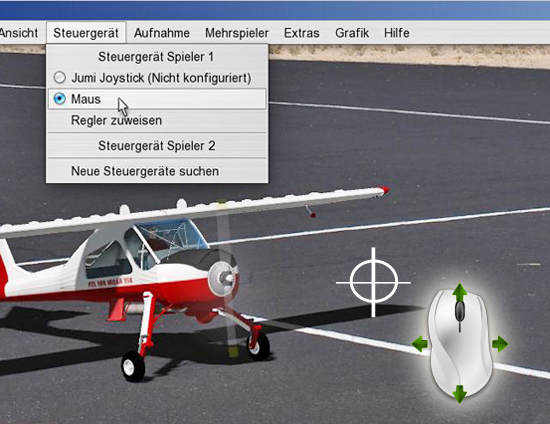
 Um den SimConnector auf Fehlfunktion zu prüfen ist der Single-Channel-Modus am besten geeignet. Bitte den SimConnector ohne angeschlossenen Empfänger in den USB-Eingang stecken. Nutzen Sie keine USB-Hubs. Jetzt sollte die Modus-LED dauerhaft leuchten und die Single-Channel-LED blau blinken. Wichtig: Wenn eine andere LED als die Single-Channel-LED blinkt, dann bitte den Programmiertaster solange drücken bis die LED anfängt durch die verschiedenen Betriebmodi zu wandern und erst dann wieder loslassen, wenn die LED bei „Single Channels“ leuchtet.
Um den SimConnector auf Fehlfunktion zu prüfen ist der Single-Channel-Modus am besten geeignet. Bitte den SimConnector ohne angeschlossenen Empfänger in den USB-Eingang stecken. Nutzen Sie keine USB-Hubs. Jetzt sollte die Modus-LED dauerhaft leuchten und die Single-Channel-LED blau blinken. Wichtig: Wenn eine andere LED als die Single-Channel-LED blinkt, dann bitte den Programmiertaster solange drücken bis die LED anfängt durch die verschiedenen Betriebmodi zu wandern und erst dann wieder loslassen, wenn die LED bei „Single Channels“ leuchtet. Der SimConnector erkennt im Single-Channel-Modus nahezu jedem Empfänger. Die einzige Voraussetzung ist, dass Empfänger und Sender zusammen funktionieren. Prüfen Sie, ob der Empfänger mit dem Sender korrekt gebunden ist, indem Sie einen Akku und wenigstens ein Servo an den Empfänger anschließen. Wenn Sie das Servo an allen Ausgängen vom Sender aus ansteuern können, dann können Sie zu Schritt 4 übergehen. Wichtiger Hinweis: Schließen Sie niemals einen externen Akku zusammen mit dem SimConnector an den Empfänger an.
Der SimConnector erkennt im Single-Channel-Modus nahezu jedem Empfänger. Die einzige Voraussetzung ist, dass Empfänger und Sender zusammen funktionieren. Prüfen Sie, ob der Empfänger mit dem Sender korrekt gebunden ist, indem Sie einen Akku und wenigstens ein Servo an den Empfänger anschließen. Wenn Sie das Servo an allen Ausgängen vom Sender aus ansteuern können, dann können Sie zu Schritt 4 übergehen. Wichtiger Hinweis: Schließen Sie niemals einen externen Akku zusammen mit dem SimConnector an den Empfänger an. Gehen Sie nun in das Hauptmenü des aeroflyRC und klicken dort unter „Steuergeräte“ auf „Neues Steuergerät suchen“. In dem nachfolgenden Fenster sollten Sie einen Eintrag sehen: „SIM Game Controller“ und „16 Kanäle“. Danach die Zeile markieren und auf „Belegen“ klicken. Im nachfolgenden Fenster auf das Sender-Symbol klicken und den weiteren Anweisungen folgen. Jetzt sollte die Modus-LED dauerhaft violett leuchten und die Single-Channel-LED dauerhaft blau leuchten.
Gehen Sie nun in das Hauptmenü des aeroflyRC und klicken dort unter „Steuergeräte“ auf „Neues Steuergerät suchen“. In dem nachfolgenden Fenster sollten Sie einen Eintrag sehen: „SIM Game Controller“ und „16 Kanäle“. Danach die Zeile markieren und auf „Belegen“ klicken. Im nachfolgenden Fenster auf das Sender-Symbol klicken und den weiteren Anweisungen folgen. Jetzt sollte die Modus-LED dauerhaft violett leuchten und die Single-Channel-LED dauerhaft blau leuchten.
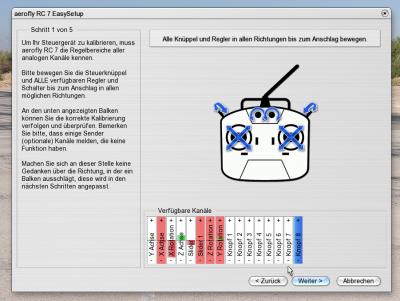 Wenn Sie alles noch einmal geprüft wurde, dann muss der aeroflyRC auch die Signale des Empfängers auslesen können. Falls Sie dennoch keine Signale im EeasySetup sehen, dann den SimConnector vom Computer trennen, aeroflyRC beenden, den Computer neu starten, den SimConnector wieder an den Computer anschließen und im aeroflyRC erneut nach einem neuen Steuergerät suchen.
Wenn Sie alles noch einmal geprüft wurde, dann muss der aeroflyRC auch die Signale des Empfängers auslesen können. Falls Sie dennoch keine Signale im EeasySetup sehen, dann den SimConnector vom Computer trennen, aeroflyRC beenden, den Computer neu starten, den SimConnector wieder an den Computer anschließen und im aeroflyRC erneut nach einem neuen Steuergerät suchen.